wps页面设置 wps页面设置怎么弄
更新时间:2023-10-15 09:45:53作者:jiang
在日常工作和学习中,我们经常需要处理文档和制作报告,而WPS页面设置作为一款功能强大的办公软件,为我们提供了一系列灵活的选项,帮助我们调整和优化页面布局。通过WPS页面设置,我们可以轻松更改页面大小、边距、页眉页脚等相关设置,以满足不同需求。无论是制作PPT演示文稿、撰写论文还是设计海报,WPS页面设置都能帮助我们打造出专业、美观的文档。接下来让我们一起来了解一下WPS页面设置的具体操作步骤以及如何充分利用这一功能,提高我们的工作效率和文档质量。

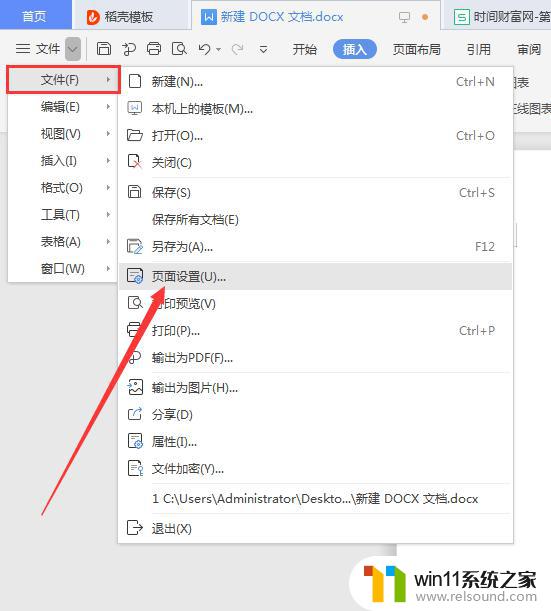
页面设置 //
在“设计”选项卡上,单击“页面设置”,打开“页面设置”对话框,如下图所示所示:
根据上示图示,请选取所需操作:
若要调整幻灯片大小,可在“幻灯片大小”下拉列表中选取所需。或在“高度”及“宽度”框中键入自定义大小。 若要选取纸张大小,请在“纸张大小”下拉列表中选取所需。或在“高度”及“宽度”框中键入自定义大小。 若要选取幻灯片或备注、讲义和大纲的方向,可在“方向”下选取所需“横向”或“纵向”。以上是wps页面设置的所有内容,如有类似问题的用户,可参考本文所述步骤进行修复,希望本文对您有所帮助。















